windows10密码忘记了怎么开机 Win10忘记密码怎么办
更新时间:2024-03-30 09:57:43作者:xiaoliu
当你忘记了Windows 10的登录密码,进入系统成为一件困难的事情时,不要惊慌,在这种情况下,你可以通过一些简单的方法恢复访问你的电脑。无论是通过重置密码、使用密码重置工具,还是联系微软客服,都可以帮助你重新获得对电脑的控制权。记住不要因为忘记密码就让自己陷入困境,解决问题的方法总是存在的。
具体步骤:
1.原账号的密码我们确实忘记了,但是我们可以通过行的账号来进行登录,这个就需要通过一种特殊的安全模式进行操作了。
2.重启或开机,在Windows 启动前,按重启或电源按钮连续强制重启 3 次,即可进入选择选项页面,点击“疑难解答”
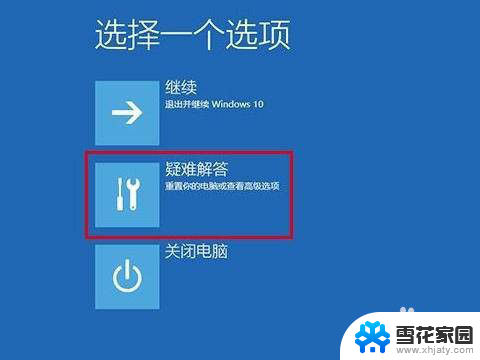
3.随后,依次点击“高级选项”/“启动设置”
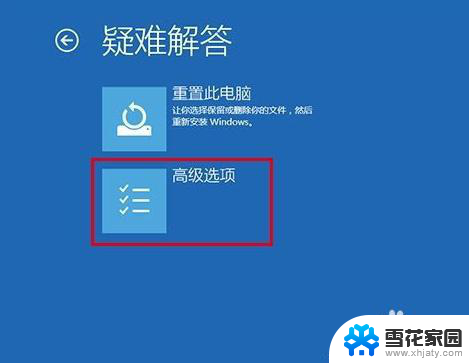
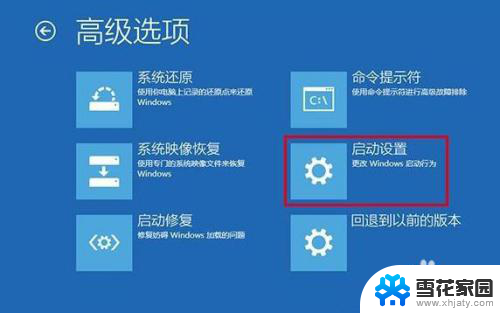
4.在启动设置页面中,先点击“重启”。随后根据页面提示按“6”或者“F6”就可以“启用带命令提示符的安全模式”

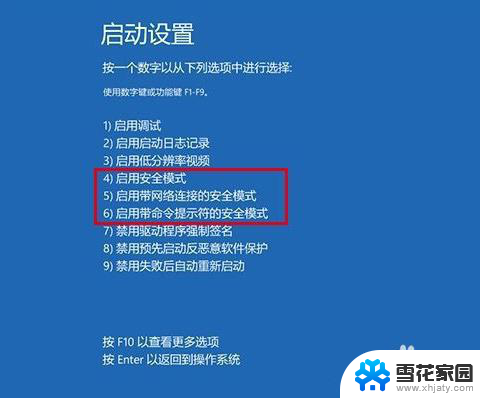
5.出现安全模式“命令页面”后,在页面中输入【net user aaa/add】并回车
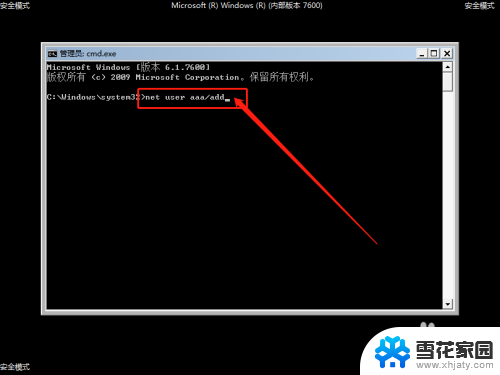
6.命令运行完毕后,继续输入并回车执行【net localgroup administrators aaa /add】
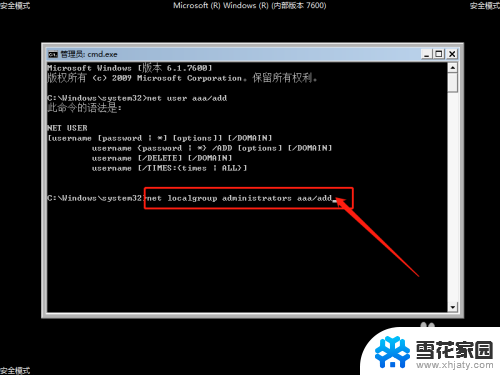
7.以上命令执行完毕之后,win10系统就会多出一个aaa账号,选择重启电脑,使用aaa账户进入系统即可
以上就是Windows 10密码忘记了怎么开机的全部内容,如果您遇到了这种情况,可以按照以上方法解决,希望对大家有所帮助。
windows10密码忘记了怎么开机 Win10忘记密码怎么办相关教程
-
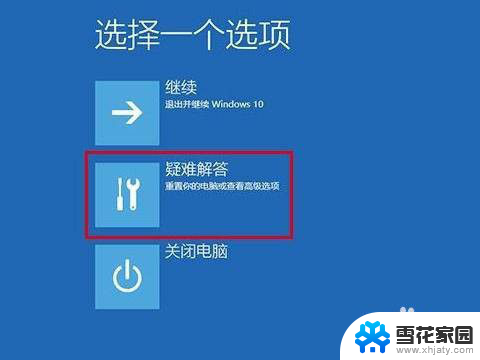 win10忘了密码 Win10开机密码忘记了怎么办
win10忘了密码 Win10开机密码忘记了怎么办2024-01-23
-
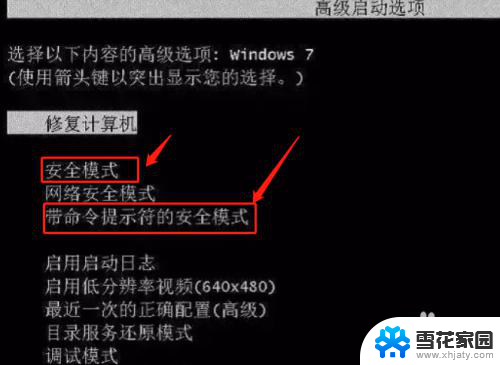 戴尔密码忘记了怎么开机 戴尔电脑win10忘记密码怎么重置
戴尔密码忘记了怎么开机 戴尔电脑win10忘记密码怎么重置2024-05-09
-
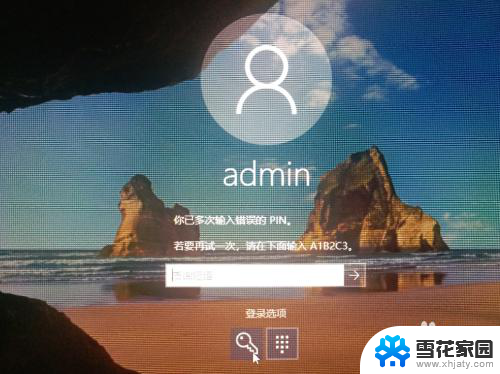 忘记了电脑的pin密码怎么办 Win10 PIN密码忘记了怎么办
忘记了电脑的pin密码怎么办 Win10 PIN密码忘记了怎么办2024-04-27
-
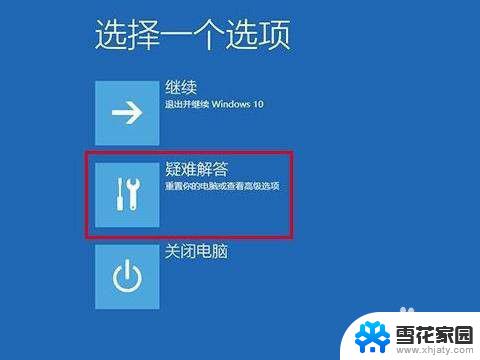 windows10登陆忘记密码 Win10忘记管理员密码怎么办
windows10登陆忘记密码 Win10忘记管理员密码怎么办2023-09-21
- 电脑win10忘记密码 Win10开机密码忘记无法登录怎么办
- 开机忘记pin码怎么办 Win10 忘记PIN密码怎么重置
- win10系统密码忘记怎么办 Win10忘记管理员密码怎么办
- 台式电脑忘记开机密码怎么办win10 台式电脑忘记开机密码怎么办
- windows10开机密码忘了最简单的方法 开机密码解除方法
- 怎么取消笔记本开机密码 win10如何取消电脑开机密码
- 默认浏览器如何设置 win10如何设置默认浏览器为火狐
- 电脑怎么查开机自动启动程序 如何关闭win10开机自动启动的程序
- 新电脑字体怎么调小 win10字体大小设置教程
- 为什么电脑打字不显示 Win10微软拼音输入法候选字显示问题
- windows10中英文切换 win10中英文输入法切换的方法
- 清除右键菜单 win10怎么清除右键菜单多余的选项
win10系统教程推荐
- 1 默认浏览器如何设置 win10如何设置默认浏览器为火狐
- 2 为什么电脑打字不显示 Win10微软拼音输入法候选字显示问题
- 3 windows10中英文切换 win10中英文输入法切换的方法
- 4 microsoft edge 如何卸载 Win10如何卸载edge浏览器
- 5 电脑截屏快捷键ctrl+alt+s保存到哪里了 Win10截图保存在哪里
- 6 怎样重置c盘 win10初始化重置c盘需要备份哪些文件
- 7 win10电脑怎么改账户名 win10账户名称如何更改
- 8 电脑上怎么改时间 win10系统怎样更改电脑的日期和时间
- 9 笔记本电脑如何合上后不关闭屏幕 win10合上笔记本不关闭屏幕设置方法
- 10 电脑的激活日期怎么查 怎样查看win10系统激活的具体时间